(完整word版)巧用Excel实现体育成绩自动评分0
- 格式:doc
- 大小:400.00 KB
- 文档页数:5
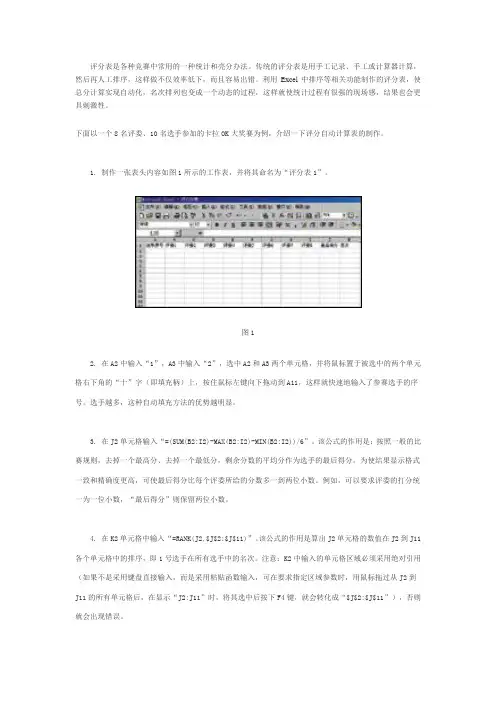
评分表是各种竞赛中常用的一种统计和亮分办法。
传统的评分表是用手工记录、手工或计算器计算,然后再人工排序,这样做不仅效率低下,而且容易出错。
利用Excel中排序等相关功能制作的评分表,使总分计算实现自动化,名次排列也变成一个动态的过程,这样就使统计过程有很强的现场感,结果也会更具刺激性。
下面以一个8名评委、10名选手参加的卡拉OK大奖赛为例,介绍一下评分自动计算表的制作。
1. 制作一张表头内容如图1所示的工作表,并将其命名为“评分表1”。
图12. 在A2中输入“1”,A3中输入“2”,选中A2和A3两个单元格,并将鼠标置于被选中的两个单元格右下角的“十”字(即填充柄)上,按住鼠标左键向下拖动到A11,这样就快速地输入了参赛选手的序号。
选手越多,这种自动填充方法的优势越明显。
3. 在J2单元格输入“=(SUM(B2:I2)-MAX(B2:I2)-MIN(B2:I2))/6”。
该公式的作用是:按照一般的比赛规则,去掉一个最高分、去掉一个最低分,剩余分数的平均分作为选手的最后得分。
为使结果显示格式一致和精确度更高,可使最后得分比每个评委所给的分数多一到两位小数。
例如,可以要求评委的打分统一为一位小数,“最后得分”则保留两位小数。
4. 在K2单元格中输入“=RANK(J2,$J$2:$J$11)”。
该公式的作用是算出J2单元格的数值在J2到J11各个单元格中的排序,即1号选手在所有选手中的名次。
注意:K2中输入的单元格区域必须采用绝对引用(如果不是采用键盘直接输入,而是采用粘贴函数输入,可在要求指定区域参数时,用鼠标拖过从J2到J11的所有单元格后,在显示“J2:J11”时,将其选中后按下F4键,就会转化成“$J$2:$J$11”),否则就会出现错误。
5. 选中J2和K2两个单元格,将鼠标置于被选中的两个单元格的右下角填充柄上,按住鼠标左键向下拖动到第11行,这样就可以算出所有选手的最后得分和名次。
6. 选中B2到I2的所有单元格,依次执行“格式→条件格式”,做如图2所示的设置。

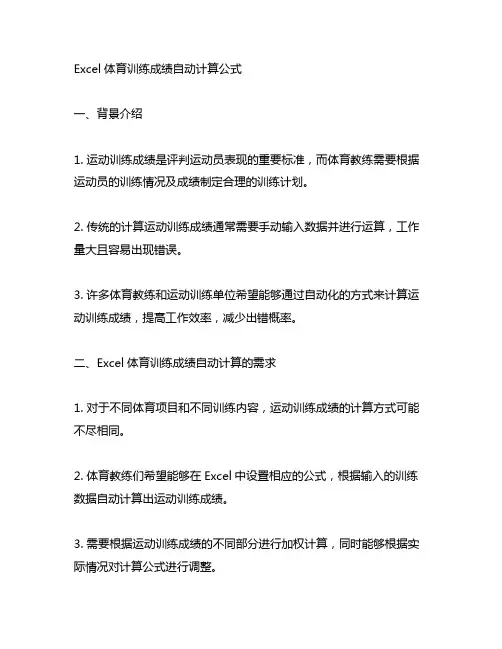
Excel体育训练成绩自动计算公式一、背景介绍1. 运动训练成绩是评判运动员表现的重要标准,而体育教练需要根据运动员的训练情况及成绩制定合理的训练计划。
2. 传统的计算运动训练成绩通常需要手动输入数据并进行运算,工作量大且容易出现错误。
3. 许多体育教练和运动训练单位希望能够通过自动化的方式来计算运动训练成绩,提高工作效率,减少出错概率。
二、Excel体育训练成绩自动计算的需求1. 对于不同体育项目和不同训练内容,运动训练成绩的计算方式可能不尽相同。
2. 体育教练们希望能够在Excel中设置相应的公式,根据输入的训练数据自动计算出运动训练成绩。
3. 需要根据运动训练成绩的不同部分进行加权计算,同时能够根据实际情况对计算公式进行调整。
三、Excel体育训练成绩自动计算公式的制定1. 针对不同的体育项目和训练内容,需要分别确定相应的运动训练成绩计算公式。
2. 在Excel中,可以利用数学函数和逻辑函数来设计运动训练成绩自动计算的公式。
3. 需要考虑不同部分成绩的权重,以及成绩的评定标准和计算方式,确保公式的准确性和合理性。
四、Excel体育训练成绩自动计算公式的实现1. 在Excel的工作表中,可以设置相应的单元格用于输入运动训练数据,如跑步时间、跳远距离、器械训练次数等。
2. 在另外的单元格中,设定相应的公式用于计算运动训练成绩,可以利用IF函数进行条件判断和分段计算。
3. 可以利用Excel的图表功能,对运动训练成绩进行可视化展示,方便体育教练对运动员表现进行分析和评估。
五、Excel体育训练成绩自动计算公式的优势1. 提高工作效率:自动计算运动训练成绩,减轻体育教练的工作负担,节省时间和精力。
2. 减少出错概率:避免手动输入和计算带来的错误,提高运动训练成绩计算的准确性。
3. 灵活调整:在实际训练中,可以根据需要对计算公式进行调整,适应不同训练内容和表现标准。
六、Excel体育训练成绩自动计算公式的应用场景1. 运动训练单位可以根据具体的运动项目和训练内容,在Excel中制定相应的训练成绩计算公式。
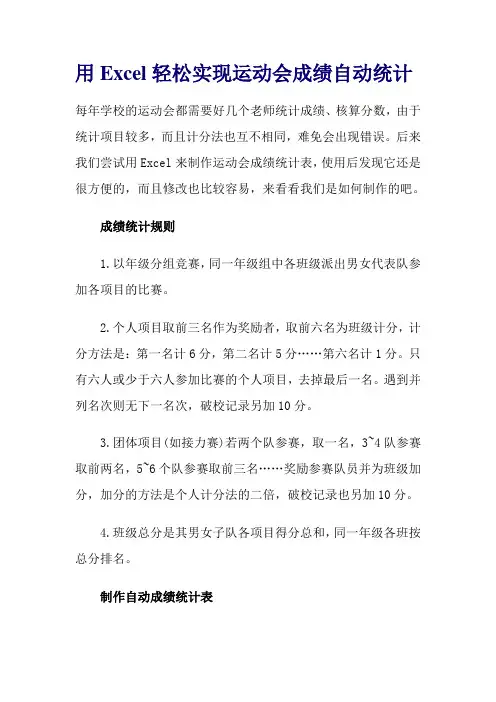
用Excel轻松实现运动会成绩自动统计每年学校的运动会都需要好几个老师统计成绩、核算分数,由于统计项目较多,而且计分法也互不相同,难免会出现错误。
后来我们尝试用Excel来制作运动会成绩统计表,使用后发现它还是很方便的,而且修改也比较容易,来看看我们是如何制作的吧。
成绩统计规则1.以年级分组竞赛,同一年级组中各班级派出男女代表队参加各项目的比赛。
2.个人项目取前三名作为奖励者,取前六名为班级计分,计分方法是:第一名计6分,第二名计5分……第六名计1分。
只有六人或少于六人参加比赛的个人项目,去掉最后一名。
遇到并列名次则无下一名次,破校记录另加10分。
3.团体项目(如接力赛)若两个队参赛,取一名,3~4队参赛取前两名,5~6个队参赛取前三名……奖励参赛队员并为班级加分,加分的方法是个人计分法的二倍,破校记录也另加10分。
4.班级总分是其男女子队各项目得分总和,同一年级各班按总分排名。
制作自动成绩统计表1.打开Excel工作簿,根据运动会参加的年级数插入工作表,使工作表的个数等于年级数加1的两倍,分别命名为初一男子、初一女子、初二男子、……、成绩汇总、校记录。
图12.在校记录工作表中输入校记录表(如图1)。
图23.建立初一男子成绩汇总工作表(如图2)。
4.各竞赛项目名次单元格:某一项目的名次是根据该项目的成绩排列出来的,而个人项目只输入前八名的决赛成绩,所以部分单元格是空值。
用IF函数判断单元格是否为空,为空时不参与排名次,不为空时用RANK函数求出名次。
如在100米名次列中选定J4单元格并输入“=IF(D4〈〉"",RANK(D4,D4:D104,1),"")”,当对应项目100米的成绩单元格D4有成绩时,给出D4在D4:D104单元格区域的名次,没有成绩时显示空白。
行标104是由全校各年级中男运动员或女运动员人数中最大的数加上各年级班级最多的数得到的(只要不小于这个数就可以)。
![[VIP专享]用Excel轻松实现运动会成绩自动统计](https://uimg.taocdn.com/55abc082ff00bed5b8f31d0d.webp)
用Excel轻松实现运动会成绩自动统计每年学校的运动会都需要好几个老师统计成绩、核算分数,由于统计项目较多,而且计分法也互不相同,难免会出现错误。
后来我们尝试用Excel来制作运动会成绩统计表,使用后发现它还是很方便的,而且修改也比较容易,来看看我们是如何制作的吧。
成绩统计规则 1.以年级分组竞赛,同一年级组中各班级派出男女代表队参加各项目的比赛。
2.个人项目取前三名作为奖励者,取前六名为班级计分,计分方法是:第一名计6分,第二名计5分……第六名计1分。
只有六人或少于六人参加比赛的个人项目,去掉最后一名。
遇到并列名次则无下一名次,破校记录另加10分。
3.团体项目(如接力赛)若两个队参赛,取一名,3~4队参赛取前两名,5~6个队参赛取前三名……奖励参赛队员并为班级加分,加分的方法是个人计分法的二倍,破校记录也另加10分。
4.班级总分是其男女子队各项目得分总和,同一年级各班按总分排名。
制作自动成绩统计表 1.打开Excel工作簿,根据运动会参加的年级数插入工作表,使工作表的个数等于年级数加1的两倍,分别命名为初一男子、初一女子、初二男子、……、成绩汇总、校记录。
图1 2.在校记录工作表中输入校记录表(如图1)。
图2 3.建立初一男子成绩汇总工作表(如图2)。
4.各竞赛项目名次单元格:某一项目的名次是根据该项目的成绩排列出来的,而个人项目只输入前八名的决赛成绩,所以部分单元格是空值。
用IF函数判断单元格是否为空,为空时不参与排名次,不为空时用RANK函数求出名次。
如在100米名次列中选定J4单元格并输入“=IF(D4〈〉"",RANK(D4,D4:D104,1),"")”,当对应项目100米的成绩单元格D4有成绩时,给出D4在D4:D104单元格区域的名次,没有成绩时显示空白。
行标104是由全校各年级中男运动员或女运动员人数中最大的数加上各年级班级最多的数得到的(只要不小于这个数就可以)。

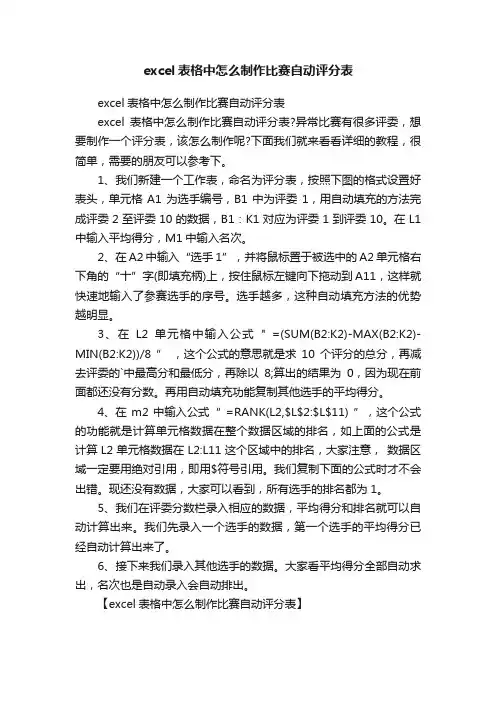
excel表格中怎么制作比赛自动评分表excel表格中怎么制作比赛自动评分表excel表格中怎么制作比赛自动评分表?异常比赛有很多评委,想要制作一个评分表,该怎么制作呢?下面我们就来看看详细的教程,很简单,需要的朋友可以参考下。
1、我们新建一个工作表,命名为评分表,按照下图的格式设置好表头,单元格A1为选手编号,B1中为评委1,用自动填充的方法完成评委2至评委10的数据,B1:K1对应为评委1到评委10。
在L1中输入平均得分,M1中输入名次。
2、在A2中输入“选手1”,并将鼠标置于被选中的A2单元格右下角的“十”字(即填充柄)上,按住鼠标左键向下拖动到A11,这样就快速地输入了参赛选手的序号。
选手越多,这种自动填充方法的优势越明显。
3、在L2单元格中输入公式" =(SUM(B2:K2)-MAX(B2:K2)-MIN(B2:K2))/8 ” ,这个公式的意思就是求10个评分的总分,再减去评委的`中最高分和最低分,再除以8;算出的结果为0,因为现在前面都还没有分数。
再用自动填充功能复制其他选手的平均得分。
4、在m2中输入公式“ =RANK(L2,$L$2:$L$11) ”,这个公式的功能就是计算单元格数据在整个数据区域的排名,如上面的公式是计算L2单元格数据在L2:L11这个区域中的排名,大家注意,数据区域一定要用绝对引用,即用$符号引用。
我们复制下面的公式时才不会出错。
现还没有数据,大家可以看到,所有选手的排名都为1。
5、我们在评委分数栏录入相应的数据,平均得分和排名就可以自动计算出来。
我们先录入一个选手的数据,第一个选手的平均得分已经自动计算出来了。
6、接下来我们录入其他选手的数据。
大家看平均得分全部自动求出,名次也是自动录入会自动排出。
【excel表格中怎么制作比赛自动评分表】。
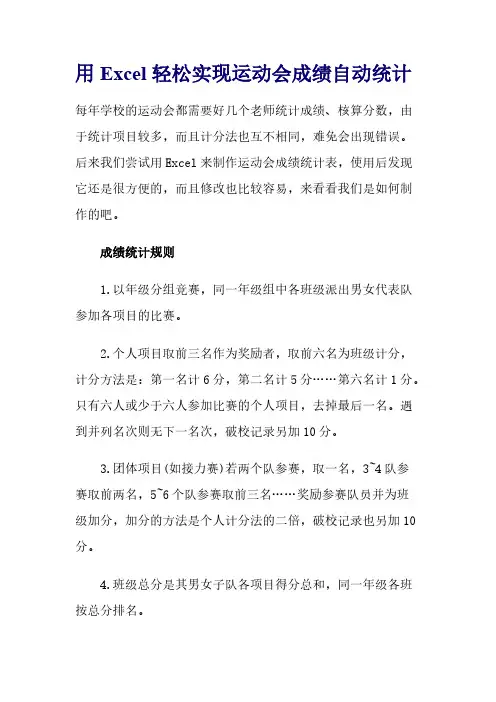
用Excel轻松实现运动会成绩自动统计每年学校的运动会都需要好几个老师统计成绩、核算分数,由于统计项目较多,而且计分法也互不相同,难免会出现错误。
后来我们尝试用Excel来制作运动会成绩统计表,使用后发现它还是很方便的,而且修改也比较容易,来看看我们是如何制作的吧。
成绩统计规则 1.以年级分组竞赛,同一年级组中各班级派出男女代表队参加各项目的比赛。
2.个人项目取前三名作为奖励者,取前六名为班级计分,计分方法是:第一名计6分,第二名计5分……第六名计1分。
只有六人或少于六人参加比赛的个人项目,去掉最后一名。
遇到并列名次则无下一名次,破校记录另加10分。
3.团体项目(如接力赛)若两个队参赛,取一名,3~4队参赛取前两名,5~6个队参赛取前三名……奖励参赛队员并为班级加分,加分的方法是个人计分法的二倍,破校记录也另加10分。
4.班级总分是其男女子队各项目得分总和,同一年级各班按总分排名。
制作自动成绩统计表 1.打开Excel工作簿,根据运动会参加的年级数插入工作表,使工作表的个数等于年级数加1的两倍,分别命名为初一男子、初一女子、初二男子、……、成绩汇总、校记录。
图1 2.在校记录工作表中输入校记录表(如图1)。
图2 3.建立初一男子成绩汇总工作表(如图2)。
4.各竞赛项目名次单元格:某一项目的名次是根据该项目的成绩排列出来的,而个人项目只输入前八名的决赛成绩,所以部分单元格是空值。
用IF函数判断单元格是否为空,为空时不参与排名次,不为空时用RANK函数求出名次。
如在100米名次列中选定J4单元格并输入“=IF(D4〈〉"",RANK(D4,D4:D104,1),"")”,当对应项目100米的成绩单元格D4有成绩时,给出D4在D4:D104单元格区域的名次,没有成绩时显示空白。
行标104是由全校各年级中男运动员或女运动员人数中最大的数加上各年级班级最多的数得到的(只要不小于这个数就可以)。
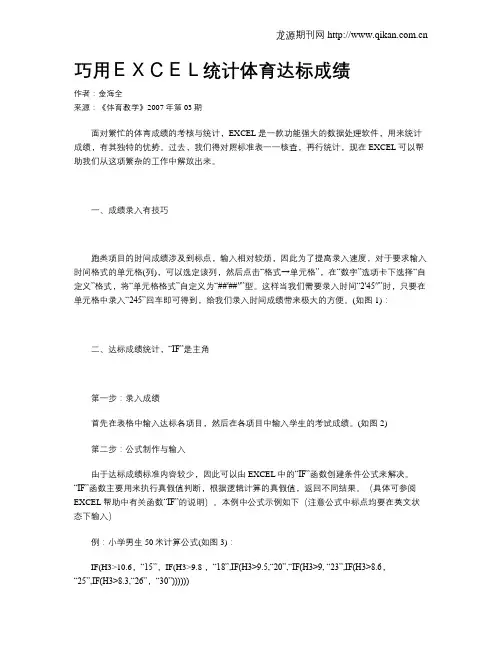
巧用EXCEL统计体育达标成绩作者:金海全来源:《体育教学》2007年第03期面对繁忙的体育成绩的考核与统计,EXCEL是一款功能强大的数据处理软件,用来统计成绩,有其独特的优势。
过去,我们得对照标准表一一核查,再行统计,现在EXCEL可以帮助我们从这项繁杂的工作中解放出来。
一、成绩录入有技巧跑类项目的时间成绩涉及到标点,输入相对较烦,因此为了提高录入速度,对于要求输入时间格式的单元格(列),可以选定该列,然后点击“格式→单元格”,在“数字”选项卡下选择“自定义”格式,将“单元格格式”自定义为“##′##″”型。
这样当我们需要录入时间“2′45″”时,只要在单元格中录入“245”回车即可得到,给我们录入时间成绩带来极大的方便。
(如图1):二、达标成绩统计,“IF”是主角第一步:录入成绩首先在表格中输入达标各项目,然后在各项目中输入学生的考试成绩。
(如图2)第二步:公式制作与输入由于达标成绩标准内容较少,因此可以由EXCEL中的“IF”函数创建条件公式来解决。
“IF”函数主要用来执行真假值判断,根据逻辑计算的真假值,返回不同结果。
(具体可参阅EXCEL帮助中有关函数“IF”的说明)。
本例中公式示例如下(注意公式中标点均要在英文状态下输入)例:小学男生50米计算公式(如图3):IF(H3>10.6,“15”,IF(H3>9.8 ,“18”,IF(H3>9.5,“20”,“IF(H3>9, “23”,IF(H3>8.6,“25”,IF(H3>8.3,“26”,“30”))))))解释:A:判断H 3数值,如果大于10.6显示15分,如果大于9.8显示18分,依次判断,最后如果大于8.3则显示30(如图3)。
B:由于函数IF只可以嵌套七层,因此同一表格中男女必须分开输入,使用不同的公式,女生只需将相应的标准改变即可。
使用:在该项目得分列第一格中输入相对应的公式后,用“填充柄” 功能对“ 得分” 一列进行填充,可以得出每个人的此项成绩,其他各项得分按此方法进行。

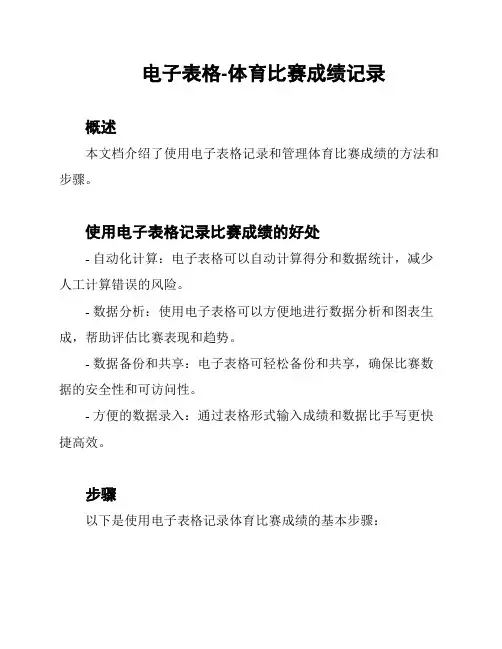
电子表格-体育比赛成绩记录概述本文档介绍了使用电子表格记录和管理体育比赛成绩的方法和步骤。
使用电子表格记录比赛成绩的好处- 自动化计算:电子表格可以自动计算得分和数据统计,减少人工计算错误的风险。
- 数据分析:使用电子表格可以方便地进行数据分析和图表生成,帮助评估比赛表现和趋势。
- 数据备份和共享:电子表格可轻松备份和共享,确保比赛数据的安全性和可访问性。
- 方便的数据录入:通过表格形式输入成绩和数据比手写更快捷高效。
步骤以下是使用电子表格记录体育比赛成绩的基本步骤:1. 创建一个新电子表格:打开电子表格软件(如Excel或Google Sheets),创建一个新的空白工作表。
2. 设计表头:在新工作表的第一行创建表头,用于标识各列的内容,例如日期、赛事名称、参赛队伍等。
3. 录入比赛数据:从第二行开始,逐行录入比赛的相关数据,例如比赛日期、赛事名称、参赛队伍和比分等。
4. 添加计算公式:根据比赛规则和得分方式,在适当的列上添加计算公式,以便自动计算得分和统计数据。
5. 数据分析和图表生成:使用电子表格提供的数据分析功能,对比赛成绩进行统计分析,并生成图表以可视化数据。
6. 数据备份和共享:定期备份电子表格,以确保数据的安全性。
如需共享数据,可以将电子表格发送给相关人员或将其上传至云存储服务。
注意事项- 确保使用正确的电子表格软件和版本,以获得最佳的功能和兼容性。
- 技术不熟练的人员可以参考软件提供的帮助文档、教程或向有经验的人请教。
- 在录入数据时要注意准确性和一致性,尽量避免录入错误。
- 定期保存和备份电子表格,以防止数据丢失或损坏。
以上是电子表格-体育比赛成绩记录文档的内容。
通过使用电子表格,您可以更方便地记录、计算和分析体育比赛的成绩数据,并提高数据的可视性和可用性。
巧用Excel函数统计体育成绩用Excel计算学生学习成绩已经是一个老话题了,但很少有用Excel来计算体育成绩。
体育成绩跟其它成绩不同,学生测试以后没有直接得出分数,而是一项一项的数据,如100米跑了12秒这样的数据。
然后要把这些数据按照《国家体育锻炼标准》折合成各项分数,最后还要将各项分数按一定比例累加起来得出最终的体育成绩。
如果用Excel的LOOKUP函数来做就显得非常简单,你只要在Excel中进行几个简单的操作就可以计算出学生体育成绩。
下面我们看看如何用Excel来计算学生的体育成绩:Step1 录入各项成绩体育科目里有些成绩,如中长跑是以时间来记分的,一个一个录入时间太麻烦了,所以为了提高录入速度,对于要求输入时间格式的单元格(如我们表中第D列),可以选定D 列,然后点击“格式→单元格”,在“数字”选项卡下选择“自定义”格式,将“单元格格式”自定义为“##′##″”型(图1)。
这样当我们需要录入时间“2′45″”时,只要在单元格中录入“245”回车即可得到,给我们录入时间成绩带来极大的方便。
在每一项(列)成绩录完后应在该列右边空上一列用来给这项成绩打分(图2)。
如果你经常用到这个评分表,还不如把这个文件保存为模板文件(*.XLT),下次用到的时候就不必重新设置了。
Step2 制作评分标准在《国家体育锻炼标准》中,对每一个年龄段学生的每一项体育测验都有相应的成绩评定标准,为了让Excel能够自动为我们结算出成绩,我们还得将这个标准录入进去,让它自动根据标准来分析数据,图3即为“中长跑”和“推铅球”两张评分标准表。
录入完成后分别以“中长跑”和“推铅球”为名保存。
如果还有其它项目,你不仅可以另建一个文件来录入评分标准,也可以将它录在上述两张表中,但要分田赛和径赛两类。
小贴士:由于下面所用到函数的要求,表中的B、C两列应该按照升序排列,这也是要将跑步项另起一表的原因。
Step3 了解LOOKUP函数要使Excel能够自动将成绩按评分标准折合成分数,关键是要用好“LOOKUP”这个函数,用它按评分标准来分析学生考核所得的数据。
excel如何根据成绩分数自动生成等级(优秀、良好、及格、
不及格)?)
我们在制作excel表格时,有时候需要根据分数来判断对应的等级,当然我们可以人工判断,但是如果数据多了,还是人工就很麻烦了,那么要如何才能通过excel来自动判断生成呢?下面就来看看吧。
一、打开测试表格,可以看到名字和对应的分数,我们需要在等级上自动生成。
二、使用IF判断,如果单元格大于等于90,则显示“优秀”。
三、回车后可以看到第一行已经显示了正确的。
但是这样就可以了吗?显然不行,这个只是针对大于90的情况,对于后面的分数需要分段来显示才能保证通用。
四、我们需要改写一下,这样就是分段显示了。
五、按住第一行右下角,拖动第一行到最后一行。
六、可以看到等级会根据实际分数自动生成了。
你学会了吗?。
在学生体育课上,运动成绩的评定一直是学校教育中比较重要的一环。
体育成绩的评定不仅仅是对学生身体素质的一种考核,更是对学生积极参与体育锻炼、团队协作能力、自我调节能力等方面的综合评价。
在体育成绩评定中,Excel表格的应用也变得越来越普遍,我们今天就来深入探讨一下“excel体育成绩评定优良合格”这一主题。
1. Excel在体育成绩评定中的应用体育成绩评定离不开数据的统计和分析,而Excel作为一款强大的数据处理工具,被广泛运用在体育成绩的评定中。
教师可以利用Excel表格记录学生的体育成绩,包括各项体育项目的成绩、体能测试数据等。
通过建立公式和筛选功能,可以方便快捷地对学生的成绩进行汇总和分析,为后续的评定工作提供有力的数据支持。
Excel还可以生成直观的图表,直观展现学生在不同体育项目上的表现,为教师和学生提供更直观的参考。
2. 如何利用Excel评定体育成绩在利用Excel评定体育成绩时,首先需要建立一个包含学生尊称、各项体育项目成绩的表格。
在填写学生成绩时,需要确保数据的准确性和真实性,可以适当设置数据有效性和条件格式,对异常数据进行标注和处理,保证数据的可靠性。
在汇总和分析学生成绩时,可以利用Excel的SUM、AVERAGE等函数进行成绩的求和、平均值计算,方便快捷地得出学生体育成绩的综合情况。
可以通过生成图表的方式,直观展现学生在体育成绩上的表现,为学生和教师提供更直观的参考。
3. 个人观点和理解在我看来,利用Excel评定体育成绩能够提高评定的客观性和准确性。
Excel可以帮助教师更加科学地进行数据的分析和处理,减少了人为因素对评定结果的影响,让评定更加公正公平。
利用Excel评定体育成绩也提高了评定的效率,减少了繁琐的人工计算和记录工作,让教师有更多的时间去关注学生的体育素质培养和指导工作。
总结回顾:通过以上的探讨,我们发现Excel在体育成绩评定中的应用是非常有价值的。
它不仅简化了评定流程,提高了评定的客观性和准确性,也为学生和教师提供了更直观的数据支持,更好地指导学生的体育训练和发展。
巧用Excel实现体育成绩自动评分??学校举行体育学业水平测试,各项目测试结束,在学生体育测试数据与成绩换算这一环节,让不少老师感到头疼。
因为需要将原始数据与国标数据进行比对,折算成绩,并且标准按年级和性别也有所不同。
实践操作过程中,尽管老师花费了大量时间和精力,但还是有很多错漏,给测试工作带来了极大不便。
??????其实,老师可以巧妙应用Excel即可快速完成这项统计核算工作。
操作过程中,我们只需要输入原始数据,Excel会自动核对,给出对应成绩,错漏几乎为零。
??????一、制作学生成绩空表??????首先,用Excel制作一个学生成绩空表,由于学生学籍现在实行电子档,所以很容易做到,只需要复制粘贴学生姓名、性别等数据就可以了。
为了识别方便,我们将工作表重命名为“学生成绩”表(如图1)。
??????二、制作体育项目评分表??????我们切换到Sheet2工作表,将工作表重名为“跳远评分表”,并将国标或者学校制定的评分标准数据输入,输入数据时需要注意一个细节,数据应该按照从低到高顺次输入,否则会造成评分错乱。
由于有两个测试项目,所以我们还需要用同样方法再制作一个“跳绳评分表”(如图2)。
??????制作这两个工作表的目的,是为了让老师在输入学生测试数据时,Excel可以自动与之比对,完成得分的自动判断。
??????三、自动评分的公式输入??????完成了以上基础工作,接下来最重要的是利用Excel的LOOKUP比对函数和IF条件判断语句,实现输入成绩后Excel自动评分,得出成绩。
我们切换到“学生成绩”工作表,双击E3单元格,也就是得分单元格,输入以下代码:=IF(C3="男",LOOKUP(D3,跳远评分表!$A$2:$A$22,跳远评分表!$C$2:$C$22),LOOKUP(D3,跳远评分表!$B$2:$B$22,跳远评分表!$C$2:$C$22)),这句代码通过判断C3单元格学生性别,将D3单元格内原始测试数据与评分标准进行比对,并将比对后取得的成绩直接显示在E3单元格内。
用EXCEL进行运动会的秩序编排和成绩统计又将召开学校运动会,而运动会的编排和成绩统计工作就成了一个让体育教师头疼的事,用EXCEL的方法能否解决问题,我们不妨一试!第一步:为各班运动员合理编号运动员号码设6位。
第一位第二、三位第四第五六位年级班级性别序号第一位年级号:用数字1、2、3来分别区分。
第二、三位班级号:用这个班的班号来填,例如: 3班,填“03”第四位性别号,男生用“1”女生用“2”第五、六位是序号,由各班自己编排,只要不重复就可,(还为学生对特殊数字的偏好留了空间)。
整个编号是这样一个情况:如“603105”就代表,六年级、三班、男子、班内第五个编号的运动员。
第二步:各项目的分组工作(1)运动员报名信息的录入:在这一步中只需按报名表录入即可。
这时不用考虑相同组别、相同项目放在一块的问题,这样作更加符合我们常规操作的习惯,有利于提高工作效率。
然后在E2中输入公式“=MID(a2,4,1)”将号码中的性别号生成在E2中,用填充柄向下填充:(2)分组编排:分两步完成①按组别、项目汇总用筛选、复制、粘贴的方法就可以完成。
例如:男子组100M的运动员,我们用自动筛选的办法,条件为:组别=“1”,项目一=“100M”,将筛选结果复制、粘贴到一个新的工作表并将工作表重命名为“男100M“,再筛选:组别=“1”、项目二=“100M”的追加到“男100M”工作表中。
其他照此法进行即可。
在大会秩序册中一般都是以行排列,而在EXCEL表中是以列排列的,这时可以进行行列转换,转换的方法是:选中复制后在粘贴到一个新的工作表时点击右击选择性粘贴,并对话框转置前打上钩即可。
②将同一个班、相同项目的运动员分到不同的组分别对“男100M”“女100M”等工作表进行“排序”(按号码)再用需要分成的组数填充就可以了。
例如:男100M需要分成8组,就从上到下在分组号中填充“1、2、3、4、5、6、7、8”反复循环直到结束,这样一个班的同一项目运动员就分到了不同的组里。
巧用Excel实现体育成绩自动评分
学校举行体育学业水平测试,各项目测试结束,在学生体育测试数据与成绩换算这一环节,让不少老师感到头疼。
因为需要将原始数据与国标数据进行比对,折算成绩,并且标准按年级和性别也有所不同。
实践操作过程中,尽管老师花费了大量时间和精力,但还是有很多错漏,给测试工作带来了极大不便。
其实,老师可以巧妙应用Excel即可快速完成这项统计核算工作。
操作过程中,我们只需要输入原始数据,Excel会自动核对,给出对应成绩,错漏几乎
为零。
一、制作学生成绩空表
首先,用Excel制作一个学生成绩空表,由于学生学籍现在实行电子档,所以很容易做到,只需要复制粘贴学生姓名、性别等数据就可以了。
为了识别方便,我们将工作表重命名为“学生成绩”表(如图1)。
二、制作体育项目评分表
我们切换到Sheet2工作表,将工作表重名为“跳远评分表”,并将国标或者学校制定的评分标准数据输入,输入数据时需要注意一个细节,数据应该按照从低到高顺次输入,否则会造成评分错乱。
由于有两个测试项目,所以我们还需要用同样方法再制作一个“跳绳评分表”(如图2)。
制作这两个工作表的目的,是为了让老师在输入学生测试数据时,Excel 可以自动与之比对,完成得分的自动判断。
三、自动评分的公式输入
完成了以上基础工作,接下来最重要的是利用Excel的LOOKUP比对函数和IF条件判断语句,实现输入成绩后Excel自动评分,得出成绩。
我们切换到“学生成绩”工作表,双击E3单元格,也就是得分单元格,输入以下代码:=IF(C3="
男",LOOKUP(D3,跳远评分表!$A$2:$A$22,跳远评分
表!$C$2:$C$22),LOOKUP(D3,跳远评分表!$B$2:$B$22,跳远评分
表!$C$2:$C$22)),这句代码通过判断C3单元格学生性别,将D3单元格内原始测试数据与评分标准进行比对,并将比对后取得的成绩直接显示在E3单元格内。
E列的其它单元格,我们只需要使用填充功能,向下填充,代码就会自动完成。
如我们在D3单元格输入1.6,那么在E3单元格就会自动显示得分为75分
(如图3)。
这样操作后,我们只需要在D列输入数据,那么在E列就会自动显示得分。
而跳绳项目的自动评分,我们也只要将上面代码关键的部分,加以替换,即可完
成。
双击G3单元格,输入以下代码:=IF(C3="男",LOOKUP(F3,跳绳评分
表!$A$2:$A$22,跳绳评分表!$C$2:$C$22),LOOKUP(F3,跳绳评分
表!$B$2:$B$22,跳绳评分表!$C$2:$C$22)),与上面的区别只是将“跳远评分表”字段改成了“跳绳评分表”,“D3”改成了“F3”。
同样,此时我们只要在F列输入测试数据,那么在G列就会自动评分,得出成绩。